Bruksanvisning för Omapalvelu. Obs! Anvisningen är ännu under arbete. Vi uppdaterar bilderna så snart som möjligt.
|
|
|
- Viktoria Larsson
- för 6 år sedan
- Visningar:
Transkript
1 Bruksanvisning för Omapalvelu Obs! Anvisningen är ännu under arbete. Vi uppdaterar bilderna så snart som möjligt.
2 Innehållsförteckning Vad är Omapalvelu? 3 Egna uppgifter och Kontaktsätt 4 Beskrivning av startsidan 5 Ny och halvfärdig ansökan 1/2 6 Ny och halvfärdig ansökan 2/2 7 Knapparna på första sidan 8 Första sidan: Nyaste 9 Första sidan: Egna uppgifter 10 Egna uppgifter 1/3 11 Egna uppgifter 2/3 12 Egna uppgifter 3/3 13 Ny eller halvfärdig ansökan 14 Ny ansökan / lägg till bilagor 15 Statusen gällande en ansökan vars behandling pågår 16 Begäran om tilläggsuppgifter 1/2 17 Begäran om tilläggsuppgifter 2/2 18 Att bifoga en fil till ansökan 19 Besvara en begäran om tilläggsuppgifter 20 Beslut 21 Beslut och beräkning 22 Utbetalningar 23 Anvisningar 24 Logga ut från Omapalvelu 25 2
3 Vad är Omapalvelu? I Omapalvelu kan du göra ansökningar besvara begäran om tilläggsuppgifter eller brev som skickats elektroniskt följa med statusen gällande behandlingen av din ansökan läsa de beslut du fått kontrollera betalningar som sker i enlighet med beslut 3
4 Egna uppgifter och Kontaktsätt Om du inte valt Kontaktsätt i Egna uppgifter, får du ett meddelande om detta när du öppnar Omapalvelu. Genom att välja Omapalvelu som Kontaktsätt, ger du ditt samtycke till att beslut och beräkningar kan skickas elektroniskt. Du samtycker också till att ta emot brev och begäran om tilläggsuppgifter elektroniskt. 4
5 Beskrivning av startsidan Efter att du identifierat dig öppnas framsidan i Omapalvelu. Här ser du händelserna från de senaste 3 månaderna med de nyaste händelserna överst. Du kan bläddra i äldre händelser genom att klicka på Visa mera. Om du inte har uträttat ärenden inom socialservicen i Soite tidigare eller om du inte har händelser från de föregående 3 månaderna, visas texten Inga händelser under den tidsperiod sökningen gäller. 5
6 Ny och halvfärdig ansökan 1/2 Begäran om tilläggsuppgifter Ett brev som ska besvaras ett brev kan besvaras före svarsdagen eller på svarsdagen Brev Om du har halvfärdiga ansökningar som du ännu inte besvarat, visas de i övre delen av sidan före listan över händelser. Här syns också de begäran om tilläggsuppgifter och brev som inte besvarats. 6
7 Ny och halvfärdig ansökan 2/2 Om du valt Omapalvelu som ditt Kontaktsätt på sidan Egna uppgifter, kan man skicka dig en begäran om tilläggsuppgifter eller ett brev som gäller din ansökan, och då fungerar denna elektroniska tjänst fullt ut. En begäran om tilläggsuppgifter eller ett brev som du ännu inte besvarat elektroniskt visas på första sidan i övre delen av sidan, ovanför listan över händelser. Genom att klicka på ett fält får du fram informationen om en begäran om tilläggsuppgifter eller ett brev som ska besvaras. 7
8 Knapparna på första sidan I verktygsfältet till vänster finns funktionsknappar vars texter du får fram genom att klicka på knappen med tre punkter. Denna gör verktygsfältet bredare. Genom att föra musens markör på en knapp får du fram knappens funktion i form av text. 8
9 Första sidan: Nyaste I vyn Nyaste kan du välja den ansökan du vill läsa. Genom att klicka på knappen som symboliserar första sidan kommer du tillbaka till vyn Nyaste. 9
10 Första sidan: Egna uppgifter I vyn Egna uppgifter kan du uppdatera din e-postadress och ditt telefonnummer. Du kan välja antingen Omapalvelu eller Med post som Kontaktsätt. Genom att välja Omapalvelu gör du det möjligt att skicka beslut och beräkningar samt begäran om tilläggsuppgifter till Omapalvelu. Man kan också skicka dig ett brev eller ett brev som ska besvaras. De uppgifter du anger i Egna uppgifter uppdateras i realtid i klientdatasystemet Lifecare som Soite använder. Om du inte är klient hos Soites socialservice sedan tidigare, syns inte Egna uppgifter -knappen i verktygsfältet. 10
11 Egna uppgifter 1/3 Ändra uppgifter I vyn Egna uppgifter syns dina kontaktuppgifter Kontrollera att uppgifterna är korrekta. 11
12 Egna uppgifter 2/3 När uppgifter ändras, aktiveras fälten i vyn. Klicka på Klicka på Klicka på för att få fram anvisningar. för att återta de ändringar som du ännu inte sparat. för att spara uppgifterna. 12
13 Egna uppgifter 3/3 Mobiltelefon och e-post används som kanaler för att informera om meddelanden som kommit till Omapalvelu. Om du vill får du ett meddelande i din e-post om att din ansökning kommit till Soite. Genom att välja Omapalvelu som kontaktsätt I rullgardinsmenyn Kontakta mig kan du ge ditt samtycke till elektronisk delgivning av handlingar. 13
14 Ny eller halvfärdig ansökan Om du vill fylla i en ny ansökan, klicka på knappen Ny ansökan. Välj ansökningstyp för att komma till vyn Ansökan. Om du har halvfärdiga ansökningar, syns de under rubriken Halvfärdiga. Om du vill fortsätta att fylla i en halvfärdig ansökan, klicka på den halvfärdiga ansökningen. Klicka på knappen Ansökningar för att bläddra bland de ansökningar du gjort. 14
15 Ny ansökan/ lägg till bilagor Om du vill fylla i en ny ansökan, klicka på knappen Ny ansökan. Välj ansökningstyp för att komma till vyn Ansökningar. Om behandlingen av en ansökan du skickat tidigare ännu inte har börjat, får du ett meddelande om detta och du kan då lägga till bilagor till din ansökan. 15
16 Statusen gällande en ansökan vars behandling pågår Du kan följa med behandlingen av din ansökan i Omapalvelu. Statusen anges i form av symboler. - Ansökan har skickats för behandling - Har mottagits och behandling pågår - Ett positivt beslut har fattats om ansökan - Ansökan har avslagits - Ansökan har återtagits eller förflyttats I Omapalvelu visas också de ansökningar som gjorts på papper och som lagrats i klientdatasystemet. En begäran om tilläggsuppgifter kan skickas elektroniskt till Omapalvelu också om ansökningen lämnats in på papper. Ansökningens status är antingen Ansökan mottagen i kommun eller Ansökan är i behandling. 16
17 Begäran om tilläggsuppgifter 1/2 Begäran om tilläggsuppgifter delas in i Obesvarade och Behandlade. Det syns när begäran har publicerats och senast när tilläggsuppgifter ska ges. Begäran om tilläggsuppgifter öppnas till höger när du väljer den begäran om tilläggsuppgifter du vill öppna. Se punkten Svar före för att se datumet på vilket begäran om tilläggsuppgifter senast ska besvaras. 17
18 Begäran om tilläggsuppgifter 2/2 I fältet Svar från Omapalvelu kan du skriva tilläggsuppgifter som är förknippade med ärendet. Du kan också använda blanketten för att meddela att du besvarar begäran om tilläggsuppgifter per post. I vyn kan du förflytta dig till den ansökan som begäran om tilläggsuppgifter gäller. 18
19 Att bifoga en fil till ansökan Klicka på plustecknet för att ladda upp den fil du vill bifoga från din apparat Klicka vid behov på plustecknet för att lägga till flera rader för ytterligare filer Ta bort eventuella onödiga filer genom att klicka på symbolen för soptunna. Obs! Kontrollera att de bifogade filerna är av korrekt form (PDF, JPG, JPEG) och att filen inte är mer än 2 Mb stor Om uppladdningen av en fil lyckats ser du en grön bock framför filens namn. Om uppladdningen misslyckats ser du ett rött kryss. 19
20 Besvara en begäran om tilläggsuppgifter Klicka på Skicka för att sända i väg ditt svar. Om blanketten kommit fram får du meddelandet Er blankett har blivit skickad. 20
21 Beslut Klicka på Beslut för att få fram uppgifterna om beslut som publicerats i Omapalvelu. Besluten visas på listan enligt beslutstyp och beslutsdatum, med det nyaste beslutet överst. 21
22 Beslut och beräkning Klicka på fliken Dokument för att få fram uppgifterna i ett beslut och en beräkning som publicerats i Omapalvelu. Beslutet visas när du klickar på raden Beslut (Soite). Om det hör en beräkning/beräkningar till beslutet, får du fram uppgifterna genom att klicka på raden beräkning. Du kan printa ut eller ladda ner ett dokument från ikonerna överst till höger. 22
23 Utbetalningar När du klickar på Utbetalningar öppnas vyn Utbetalningar där du ser kommande och genomförda utbetalningar. Gällande utbetalningen kan du se: Utbetalningens innehåll Den som utbetalningen gjorts till Summan på utbetalningen Datumet för utbetalningen Vänligen beakta att utbetalningen syns på ditt konto om några bankdagar. 23
24 Anvisningar Klicka på Hjälp för att få mer anvisningar. 24
25 Logga ut från Omapalvelu Klicka på knappen Logga ut uppe till vänster för att logga ut ur Omapalvelu. Kom ihåg att tömma webbläsarens cacheminne. 25
26 Anvisningarna har uppdaterats
Instruktion för E-tjänst Ekonomiskt bistånd
 Instruktion för E-tjänst Ekonomiskt bistånd Innehåll Hemsida... 2 Nyansökan ekonomiskt bistånd... 2 Ansökan om försörjningsstöd (Nyansökan)... 3 Ansökan om fortsatt försörjningsstöd... 3 Samtycke... 4
Instruktion för E-tjänst Ekonomiskt bistånd Innehåll Hemsida... 2 Nyansökan ekonomiskt bistånd... 2 Ansökan om försörjningsstöd (Nyansökan)... 3 Ansökan om fortsatt försörjningsstöd... 3 Samtycke... 4
Manual Lifecare Meddelanden
 1 (8) Kommunförvaltningen Ansvarig Karin Broholm Susanne Ahlqvist Upprättad av Karin Broholm Susanne Ahlqvist Upprättad den 2016-10-19 Reviderad den 2016-10-19 Manual Lifecare Meddelanden I samband med
1 (8) Kommunförvaltningen Ansvarig Karin Broholm Susanne Ahlqvist Upprättad av Karin Broholm Susanne Ahlqvist Upprättad den 2016-10-19 Reviderad den 2016-10-19 Manual Lifecare Meddelanden I samband med
Så här ansöker du om försörjningsstöd på datorn
 Så här ansöker du om försörjningsstöd på datorn Du som har beviljats försörjningsstöd kan använda Lunds kommuns e-tjänst för att enkelt ansöka igen. Då ansöker du när det passar dig och behöver inte passa
Så här ansöker du om försörjningsstöd på datorn Du som har beviljats försörjningsstöd kan använda Lunds kommuns e-tjänst för att enkelt ansöka igen. Då ansöker du när det passar dig och behöver inte passa
Användarmanual till e-tjänsten Ekonomiskt Bistånd
 1 Användarmanual till e-tjänsten Ekonomiskt Bistånd I e-tjänsten Ekonomiskt bistånd kan du på ett enkelt och säkert sätt söka ekonomiskt bistånd. Du kan också följa ditt ärende när du vill och kontakta
1 Användarmanual till e-tjänsten Ekonomiskt Bistånd I e-tjänsten Ekonomiskt bistånd kan du på ett enkelt och säkert sätt söka ekonomiskt bistånd. Du kan också följa ditt ärende när du vill och kontakta
Sök ersättning som domare
 Sök ersättning som domare Digital ersättning gör det enkelt för domare/observatörer att begära och få kontroll på ersättningarna för arvode, resor och restid direkt i ibis utan att fylla i några papper.
Sök ersättning som domare Digital ersättning gör det enkelt för domare/observatörer att begära och få kontroll på ersättningarna för arvode, resor och restid direkt i ibis utan att fylla i några papper.
Registrering 2. Inloggning 3. Startsidan 4. Notiser 6. Nyheter 7. Dagböcker 8. Meddelanden 11. Statistik 12. Mål 13. Evenemang 14.
 Innehållsförteckning Avdelning Sida Registrering 2 Inloggning 3 Startsidan 4 Notiser 6 Nyheter 7 Dagböcker 8 Meddelanden 11 Statistik 12 Mål 13 Evenemang 14 Profilsida 16 Sjukvårdande yta 17 1 Registrering
Innehållsförteckning Avdelning Sida Registrering 2 Inloggning 3 Startsidan 4 Notiser 6 Nyheter 7 Dagböcker 8 Meddelanden 11 Statistik 12 Mål 13 Evenemang 14 Profilsida 16 Sjukvårdande yta 17 1 Registrering
2. Obligatoriska uppgifter för att kunna behandla din ansökan är:
 1. Översikt hur du gör en ansökan 2. Obligatoriska uppgifter i en ansökan 3. Välja utbildningar 4. Skapa ett användarkonto 5. Skapa en ansökan Rangordna dina utbildningsval Bifoga obligatoriska handlingar/bilagor
1. Översikt hur du gör en ansökan 2. Obligatoriska uppgifter i en ansökan 3. Välja utbildningar 4. Skapa ett användarkonto 5. Skapa en ansökan Rangordna dina utbildningsval Bifoga obligatoriska handlingar/bilagor
Kennelklubbens Omakoira-medlemstjänst Instruktion angående ansökning av utställning
 Kennelklubbens Omakoira-medlemstjänst Instruktion angående ansökning av utställning 29.1.2016 2(10) Utställningsansökan Rätt att ansöka om utställningar elektroniskt... 3 Val av sammanslutning... 3 Registrering
Kennelklubbens Omakoira-medlemstjänst Instruktion angående ansökning av utställning 29.1.2016 2(10) Utställningsansökan Rätt att ansöka om utställningar elektroniskt... 3 Val av sammanslutning... 3 Registrering
för en broschyr Så här använder du e-tjänsten för ekonomiskt bistånd Underrubrik 1
 Det Mina här sidor är rubrik för en broschyr Så här använder du e-tjänsten för ekonomiskt bistånd Underrubrik 1 Mina sidor så här gör du Med e-tjänsten för ekonomiskt bistånd Mina sidor kan du snabbt och
Det Mina här sidor är rubrik för en broschyr Så här använder du e-tjänsten för ekonomiskt bistånd Underrubrik 1 Mina sidor så här gör du Med e-tjänsten för ekonomiskt bistånd Mina sidor kan du snabbt och
Skapa ärende Sökande
 1(7) Om Kundwebben Kundwebben används för att skicka in ärenden till ISP. I varje ärendetyp finns det ett antal steg som du ska gå igenom och fylla i för att du ska kunna skicka in ett ärende. Tvingande
1(7) Om Kundwebben Kundwebben används för att skicka in ärenden till ISP. I varje ärendetyp finns det ett antal steg som du ska gå igenom och fylla i för att du ska kunna skicka in ett ärende. Tvingande
Undervisnings- och kulturministeriets ärendehanteringstjänst för statsunderstöd: bruksanvisning för sammanslutningar
 Undervisnings- och kulturministeriets ärendehanteringstjänst för statsunderstöd: bruksanvisning för sammanslutningar Innehåll 1. Bra att veta innan du börjar använda tjänsten... 2 1.1 Ärendehanteringstjänsten...
Undervisnings- och kulturministeriets ärendehanteringstjänst för statsunderstöd: bruksanvisning för sammanslutningar Innehåll 1. Bra att veta innan du börjar använda tjänsten... 2 1.1 Ärendehanteringstjänsten...
Undervisnings- och kulturministeriets ärendehanteringstjänst för statsunderstöd: bruksanvisning för sammanslutningar
 Undervisnings- och kulturministeriets ärendehanteringstjänst för statsunderstöd: bruksanvisning för sammanslutningar Innehåll 1. Bra att veta innan du börjar använda tjänsten... 2 1.1 Ärendehanteringstjänsten...
Undervisnings- och kulturministeriets ärendehanteringstjänst för statsunderstöd: bruksanvisning för sammanslutningar Innehåll 1. Bra att veta innan du börjar använda tjänsten... 2 1.1 Ärendehanteringstjänsten...
E-rekrytering Sökandeportalen
 E-rekrytering Sökandeportalen Manual för Sökandeportalen i Göteborgs universitets E-rekryteringssystem 2012-04-24 Innehåll Göteborgs universitets Sökandeportal... 3 Skapa ett nytt konto... 4 Startsidan...
E-rekrytering Sökandeportalen Manual för Sökandeportalen i Göteborgs universitets E-rekryteringssystem 2012-04-24 Innehåll Göteborgs universitets Sökandeportal... 3 Skapa ett nytt konto... 4 Startsidan...
Innehåll. Länkar Ladda ner ny version av dokument Radera dokument Noteringar och markeringar Protokoll Sök Dela handling Logga ut Kontaktvägar
 Meetings Innehåll Funktioner Inloggning Ändra lösenord ipadens läge Nämnder Möten Mötets ärenden Dokument hämta dokument Dokument läsa dokument Navigera mellan ärenden och dokument Länkar Ladda ner ny
Meetings Innehåll Funktioner Inloggning Ändra lösenord ipadens läge Nämnder Möten Mötets ärenden Dokument hämta dokument Dokument läsa dokument Navigera mellan ärenden och dokument Länkar Ladda ner ny
Kennelklubbens Omakoira-medlemstjänst Instruktion angående ansökning av prov
 Kennelklubbens Omakoira-medlemstjänst Instruktion angående ansökning av prov 14.10.2016 2(16) Att ansöka om prov Rätt att ansöka om prov elektroniskt... 3 Val av sammanslutning... 3 Registrering av ny
Kennelklubbens Omakoira-medlemstjänst Instruktion angående ansökning av prov 14.10.2016 2(16) Att ansöka om prov Rätt att ansöka om prov elektroniskt... 3 Val av sammanslutning... 3 Registrering av ny
Handledning. Biträdessidan - E-tjänst för offentliga biträden. Handledning till Biträdessidan, 2017 version 1.4 :
 Handledning Biträdessidan - E-tjänst för offentliga biträden Handledning till Biträdessidan, 2017 version 1.4 : 2017-06-13 Innehåll 1 Inledning... 3 2 Logga in/ut på biträdessidan... 3 2.1 Logga in på
Handledning Biträdessidan - E-tjänst för offentliga biträden Handledning till Biträdessidan, 2017 version 1.4 : 2017-06-13 Innehåll 1 Inledning... 3 2 Logga in/ut på biträdessidan... 3 2.1 Logga in på
Innan den 17 februari går det ingen information till medborgare om avslag eller placering om eleven gjort ett skolval.
 2015-02-05 1 Innehåll Info... 3 Skolval... 3 Inflytt/Byte... 3 Fritidsplaceringar... 3 Checklista - Arbetsgång... 3 Logga in... 4 Inloggning till systemet, Hypernet... 4 Ändra lösenord... 4 Utskrift sökande
2015-02-05 1 Innehåll Info... 3 Skolval... 3 Inflytt/Byte... 3 Fritidsplaceringar... 3 Checklista - Arbetsgång... 3 Logga in... 4 Inloggning till systemet, Hypernet... 4 Ändra lösenord... 4 Utskrift sökande
INSTRUKTION TILL ANSÖKAN OM EKONOMISKT BISTÅND VIA VÅR NYA E-TJÄNST
 INSTRUKTION TILL ANSÖKAN OM EKONOMISKT BISTÅND VIA VÅR NYA E-TJÄNST $ HUR ANSÖKER JAG? För att använda e-tjänsten behöver du ha tillgång till en dator, mobiltelefon eller surfplatta samt e-legitimation.
INSTRUKTION TILL ANSÖKAN OM EKONOMISKT BISTÅND VIA VÅR NYA E-TJÄNST $ HUR ANSÖKER JAG? För att använda e-tjänsten behöver du ha tillgång till en dator, mobiltelefon eller surfplatta samt e-legitimation.
ebygglov.vasa.fi IFYLLNINGSGUIDE TILL EN ELEKTRONISK ANSÖKAN
 ebygglov.vasa.fi IFYLLNINGSGUIDE TILL EN ELEKTRONISK ANSÖKAN 1(7) Allmänt om webbtjänsten Via byggnadstillsynens webbtjänst för byggande kan du ansöka om lov för de flesta byggprojekt, som t.ex. bygglov,
ebygglov.vasa.fi IFYLLNINGSGUIDE TILL EN ELEKTRONISK ANSÖKAN 1(7) Allmänt om webbtjänsten Via byggnadstillsynens webbtjänst för byggande kan du ansöka om lov för de flesta byggprojekt, som t.ex. bygglov,
1. Så här gör man en ansökan
 1. Så här gör man en ansökan En ansökan består av en elektronisk blankett och dess bilagor (vanligen forskningsplan, meritförteckning osv.) som den sökande ifyller i Akademins e-tjänst. Mer information
1. Så här gör man en ansökan En ansökan består av en elektronisk blankett och dess bilagor (vanligen forskningsplan, meritförteckning osv.) som den sökande ifyller i Akademins e-tjänst. Mer information
Ansökan om föreningsbidrag och kulturstöd via webben. Kundens ex. Gäller från
 Ansökan om föreningsbidrag och kulturstöd via webben Kundens ex Gäller från 2017-01-01 Innehåll Inledning... 2 Ansökan på webben... 2 Förutsättningar... 2 Logga in... 2 Ansökan... 3 Felmeddelanden... 4
Ansökan om föreningsbidrag och kulturstöd via webben Kundens ex Gäller från 2017-01-01 Innehåll Inledning... 2 Ansökan på webben... 2 Förutsättningar... 2 Logga in... 2 Ansökan... 3 Felmeddelanden... 4
Anvisningar fo r dig som anva nder e- tja nsten
 Anvisningar fo r dig som anva nder e- tja nsten Du kan sända ditt meddelande elektroniskt i stället för att använda pappersblanketten.om du sänder ett elektroniskt meddelande behövs ingen ansökan i pappersform.
Anvisningar fo r dig som anva nder e- tja nsten Du kan sända ditt meddelande elektroniskt i stället för att använda pappersblanketten.om du sänder ett elektroniskt meddelande behövs ingen ansökan i pappersform.
Manual Söka ledig tjänst Landstinget i Östergötland. Senast reviderad 2012-03-02
 Manual Söka ledig tjänst Landstinget i Östergötland Senast reviderad 2012-03-02 Sök en specifik tjänst... 3 Första gången du registrerar en ansökan... 4 Vill ansöka och har redan ett användarkonto... 5
Manual Söka ledig tjänst Landstinget i Östergötland Senast reviderad 2012-03-02 Sök en specifik tjänst... 3 Första gången du registrerar en ansökan... 4 Vill ansöka och har redan ett användarkonto... 5
Lathund utbildarwebben
 Handledning 1 (13) Upprättad av Konrad Asterbäck Sjö- och luftfartsavdelningen Bemannings- och behörighetsenheten Sektionen för sjöpersonal Till utbildningssamordnare Handledning 2 (13) shistorik Beskrivning
Handledning 1 (13) Upprättad av Konrad Asterbäck Sjö- och luftfartsavdelningen Bemannings- och behörighetsenheten Sektionen för sjöpersonal Till utbildningssamordnare Handledning 2 (13) shistorik Beskrivning
Ansökan om stöd till kulturverksamhet via webben Gäller från 2015-08-27
 Ansökan om stöd till kulturverksamhet via webben Gäller från 2015-08-27 KULTURFÖRVALTNINGEN Innehåll Kontakta Kulturstöd... 2 Inledning, Ansökan på webben... 3 Logga in... 4 Felmeddelanden... 7 Godkänn
Ansökan om stöd till kulturverksamhet via webben Gäller från 2015-08-27 KULTURFÖRVALTNINGEN Innehåll Kontakta Kulturstöd... 2 Inledning, Ansökan på webben... 3 Logga in... 4 Felmeddelanden... 7 Godkänn
BEHÖRIGHETSHANTERING KÄYTTÖVALTUUSHALINTA. Bruksanvisning till Fastighetsdatatjänstens kontaktpersoner
 1 (16) Bruksanvisningens innehåll s. 1: FÖRSTA INLOGGNING BYTE AV LÖSENORD s. 2 GRUNDVY/STARTVY s. 3 Bild på vyn i kontaktpersonens självbetjäningsgränssnitt. MENYER s. 4 I detta stycke går vi igenom de
1 (16) Bruksanvisningens innehåll s. 1: FÖRSTA INLOGGNING BYTE AV LÖSENORD s. 2 GRUNDVY/STARTVY s. 3 Bild på vyn i kontaktpersonens självbetjäningsgränssnitt. MENYER s. 4 I detta stycke går vi igenom de
BRUKSANVISNING FÖR KULTA2 -SYSTEMET
 BRUKSANVISNING FÖR KULTA2 -SYSTEMET 1. Använda Kulta2 -systemet för första gången s. 1-3 2. Inloggning i systemet med existerande användarnamn och lösenord s. 4-5 3. Följa och redigera ansökan s. 6 4.
BRUKSANVISNING FÖR KULTA2 -SYSTEMET 1. Använda Kulta2 -systemet för första gången s. 1-3 2. Inloggning i systemet med existerande användarnamn och lösenord s. 4-5 3. Följa och redigera ansökan s. 6 4.
Användarmanual till e-tjänsten: Ekonomiskt Bistånd VISA Kort information om e-tjänsten
 1 Användarmanual till e-tjänsten: Ekonomiskt Bistånd VISA Kort information om e-tjänsten Ekonomiskt bistånd - VISA är en e-tjänst som försörjningsstödsenheten tillhandahåller och vänder sig till dig som
1 Användarmanual till e-tjänsten: Ekonomiskt Bistånd VISA Kort information om e-tjänsten Ekonomiskt bistånd - VISA är en e-tjänst som försörjningsstödsenheten tillhandahåller och vänder sig till dig som
Användarmanual till e-tjänsten: Ekonomiskt Bistånd VISA Kort information om e-tjänsten
 1 Användarmanual till e-tjänsten: Ekonomiskt Bistånd VISA Kort information om e-tjänsten Ekonomiskt bistånd - VISA är en e-tjänst som du som har ekonomiskt bistånd kan använda för att snabbt och enkelt
1 Användarmanual till e-tjänsten: Ekonomiskt Bistånd VISA Kort information om e-tjänsten Ekonomiskt bistånd - VISA är en e-tjänst som du som har ekonomiskt bistånd kan använda för att snabbt och enkelt
För att logga in på Prepaid Webbtjänst behöver du ett personligt Kund-ID och ett lösenord.
 1(9) Logga in på webbtjänsten För att logga in på Prepaid Webbtjänst behöver du ett personligt Kund-ID och ett lösenord. Om du har loggat in på webbtjänsten tidigare, mata in ditt Kund-ID och lösenord
1(9) Logga in på webbtjänsten För att logga in på Prepaid Webbtjänst behöver du ett personligt Kund-ID och ett lösenord. Om du har loggat in på webbtjänsten tidigare, mata in ditt Kund-ID och lösenord
Användarmanual Livsmedelsverkets Mina sidor för Livsmedelsföretagare
 Användarmanual Livsmedelsverkets Mina sidor för Livsmedelsföretagare Innehållsförteckning 1. Översikt... 4 2. Målgrupp... 4 3. Åtkomst till Mina sidor... 4 4. Logga in... 5 5. Glömt lösenord... 5 6. Ändra
Användarmanual Livsmedelsverkets Mina sidor för Livsmedelsföretagare Innehållsförteckning 1. Översikt... 4 2. Målgrupp... 4 3. Åtkomst till Mina sidor... 4 4. Logga in... 5 5. Glömt lösenord... 5 6. Ändra
Så här fyller du i ansökan minansokan.se Affärsutvecklingscheckar 2018 version 1.0
 Så här fyller du i ansökan minansokan.se Affärsutvecklingscheckar 2018 version 1.0 Innan du börjar Gå in på tillvaxtverket.se/checkar för att se om ditt företag och ditt projekt passar för en affärsutvecklingscheck
Så här fyller du i ansökan minansokan.se Affärsutvecklingscheckar 2018 version 1.0 Innan du börjar Gå in på tillvaxtverket.se/checkar för att se om ditt företag och ditt projekt passar för en affärsutvecklingscheck
SRU-hantering i Byra. Innehåll. Supportmanual Byrå. SRU-hantering
 i Byra Innehåll Inställningar... 2 Klarmarkera SRU... 4 Meddelanden i SRU-status... 6 Filen är utcheckad... 6 Ingen deklarationsfil funnen... 6 För många filer... 7 Filen är inte lagrad i en deklarationsversion...
i Byra Innehåll Inställningar... 2 Klarmarkera SRU... 4 Meddelanden i SRU-status... 6 Filen är utcheckad... 6 Ingen deklarationsfil funnen... 6 För många filer... 7 Filen är inte lagrad i en deklarationsversion...
Guide till Min ansökan
 Guide till Min ansökan INNAN DU BÖRJAR På startsidan kan du välja språk (svenska eller finska). För att kunna fylla i ansökan behöver du skapa ett användarkonto (se instruktion på bild 3). Ska du som skapar
Guide till Min ansökan INNAN DU BÖRJAR På startsidan kan du välja språk (svenska eller finska). För att kunna fylla i ansökan behöver du skapa ett användarkonto (se instruktion på bild 3). Ska du som skapar
Handledning. Biträdessidan. Handledning till Biträdessidan, 2013 version 1.0 : 2014-11-03
 Handledning Biträdessidan Innehåll 1 Inledning... 3 2 Logga in/ut på biträdessidan... 4 2.1 Logga in på biträdessidan... 4 2.2 Logga ut från biträdessidan... 5 3 Biträdets administration av assistenter...
Handledning Biträdessidan Innehåll 1 Inledning... 3 2 Logga in/ut på biträdessidan... 4 2.1 Logga in på biträdessidan... 4 2.2 Logga ut från biträdessidan... 5 3 Biträdets administration av assistenter...
Manual Interbook Bygdegårdar
 Manual Interbook Bygdegårdar Bidrag och föreningsuppgifter Datum: 2013 01 23 Version 1.0 Sidan 1 (10) Innehållsförteckning 1. Inledning... 3 1. 1 Föreningsregistret... 3 1.2 Kontaktpersoner... 3 1.3 Huvudanvändare
Manual Interbook Bygdegårdar Bidrag och föreningsuppgifter Datum: 2013 01 23 Version 1.0 Sidan 1 (10) Innehållsförteckning 1. Inledning... 3 1. 1 Föreningsregistret... 3 1.2 Kontaktpersoner... 3 1.3 Huvudanvändare
Ansö kan öm möderskapsunderstö d
 Ansö kan öm möderskapsunderstö d Anvisningar för dig som använder e-tjänsten Du kan lämna in din ansökan elektroniskt i stället för att använda pappersblanketten. Om du sänder en elektronisk ansökan behövs
Ansö kan öm möderskapsunderstö d Anvisningar för dig som använder e-tjänsten Du kan lämna in din ansökan elektroniskt i stället för att använda pappersblanketten. Om du sänder en elektronisk ansökan behövs
Användarguide för tjänsten Punkskattedeklaration, Katso-identifierad skattskyldig
 Skatteförvaltningen Användarguide, Katso-identifierad skattskyldig - Punktskattedeklaration 1 / 32 Användarguide för tjänsten Punkskattedeklaration, Katso-identifierad skattskyldig Innehåll STARTSIDA...
Skatteförvaltningen Användarguide, Katso-identifierad skattskyldig - Punktskattedeklaration 1 / 32 Användarguide för tjänsten Punkskattedeklaration, Katso-identifierad skattskyldig Innehåll STARTSIDA...
Innehåll 1. Inloggning... 2 2. Inloggningsvy... 2 3. Sökfunktioner... 3
 PM 2014-03-03 1 (13) Diarieföring vid samhällsbyggnadsförvaltningen Denna promemoria är tänkt som en översiktlig guide för hur du gör när du diarieför. En mer ingående handbok finns på Insidan (Hjälp i
PM 2014-03-03 1 (13) Diarieföring vid samhällsbyggnadsförvaltningen Denna promemoria är tänkt som en översiktlig guide för hur du gör när du diarieför. En mer ingående handbok finns på Insidan (Hjälp i
Lathund för chefer Rekryteringssystemet ReachMee. Senast reviderad
 Lathund för chefer Rekryteringssystemet ReachMee Senast reviderad 2018-06-11 INNEHÅLL 1. INLOGGNING... 3 1.1 Ändra lösenord och kontrollera användaruppgifter... 3 2. REKRYTERINGSÄRENDE... 3 2.1 Översikt...
Lathund för chefer Rekryteringssystemet ReachMee Senast reviderad 2018-06-11 INNEHÅLL 1. INLOGGNING... 3 1.1 Ändra lösenord och kontrollera användaruppgifter... 3 2. REKRYTERINGSÄRENDE... 3 2.1 Översikt...
MinEkonomi. Bruksanvisning
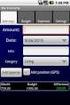 MinEkonomi Bruksanvisning Tjänsten fungerar på följande webbläsare Webbläsare som stöds fullt ut är de två nyaste huvudversionerna av följande webbläsare: Internet Explorer Firefox Chrome Webbläsare som
MinEkonomi Bruksanvisning Tjänsten fungerar på följande webbläsare Webbläsare som stöds fullt ut är de två nyaste huvudversionerna av följande webbläsare: Internet Explorer Firefox Chrome Webbläsare som
Kommer det inget mail? Kontrollera i så fall att du matat in rätt mailadress och att mailet inte fastnat i ditt skräppostfilter.
 På de följande sidorna beskrivs hur du som installatör kan använda tjänsten föranmälan.nu för att hantera för- och färdiganmälningar till elnätsägare. Tjänsten är gratis för installatörer och är baserad
På de följande sidorna beskrivs hur du som installatör kan använda tjänsten föranmälan.nu för att hantera för- och färdiganmälningar till elnätsägare. Tjänsten är gratis för installatörer och är baserad
Användarguide: Pagero Web Portal Skapa och skicka fakturor till Volvo Car SE
 Användarguide: Pagero Web Portal Skapa och skicka fakturor till Volvo Car SE Registrera er för er Pagero Free Web Portal till Volvo Car För att effektivisera hanteringen av leverantörsfakturor har Volvo
Användarguide: Pagero Web Portal Skapa och skicka fakturor till Volvo Car SE Registrera er för er Pagero Free Web Portal till Volvo Car För att effektivisera hanteringen av leverantörsfakturor har Volvo
Klassens aktivitet. Inställningar
 Klassens aktivitet Inställningar Förslag till struktur på klassens aktivitet Jag föreslår att vi till en början väljer att ha ganska lite att välja på i aktiviteten, så att det inte blir för rörigt för
Klassens aktivitet Inställningar Förslag till struktur på klassens aktivitet Jag föreslår att vi till en början väljer att ha ganska lite att välja på i aktiviteten, så att det inte blir för rörigt för
Användarguide: Pagero Web Portal Skapa och skicka fakturor
 Användarguide: Pagero Web Portal Skapa och skicka fakturor Aktivera ditt Pagero Online-konto 1. När ditt företag har blivit registrerat skickas ett mail till din e-postadress. I mailet hittar du en länk
Användarguide: Pagero Web Portal Skapa och skicka fakturor Aktivera ditt Pagero Online-konto 1. När ditt företag har blivit registrerat skickas ett mail till din e-postadress. I mailet hittar du en länk
Manual. Patient. version 3.50
 Manual Patient version 3.50 Innehåll Introduktion till Mina vårdkontakter...2 Vem kan använda tjänsten?... 2 Komma igång... 2 Ett säkert system... 2 Svar inom ett par dagar... 2 Support... 2 Skaffa användarkonto...3
Manual Patient version 3.50 Innehåll Introduktion till Mina vårdkontakter...2 Vem kan använda tjänsten?... 2 Komma igång... 2 Ett säkert system... 2 Svar inom ett par dagar... 2 Support... 2 Skaffa användarkonto...3
Användarmanual e-tjänst för ansökan om statsbidrag. Senast uppdaterad:
 Användarmanual e-tjänst för ansökan om statsbidrag Senast uppdaterad: 2016-05-02 2 Innehåll 1. Inledande information... 3 1.1 Begreppsbeskrivning... 3 2. Startsida... 5 3. Asylsökande i länet... 5 3.1
Användarmanual e-tjänst för ansökan om statsbidrag Senast uppdaterad: 2016-05-02 2 Innehåll 1. Inledande information... 3 1.1 Begreppsbeskrivning... 3 2. Startsida... 5 3. Asylsökande i länet... 5 3.1
Punktskattedeklaration, Tillfälliga VETUMA-identifierade skattskyldiga, användarguide
 Skatteförvaltningen Användarguide, VETUMA-identifierad skattskyldig Punktskattedeklaration 1/36 Punktskattedeklaration, Tillfälliga VETUMA-identifierade skattskyldiga, användarguide Innehåll INLOGGNING
Skatteförvaltningen Användarguide, VETUMA-identifierad skattskyldig Punktskattedeklaration 1/36 Punktskattedeklaration, Tillfälliga VETUMA-identifierade skattskyldiga, användarguide Innehåll INLOGGNING
Skapa innehåll. Logga in och administrera hemsidan. Inloggningslänk: www.alvsbyn.se/wp-admin. Byta lösenord
 Sidan 1 av 9 Logga in och administrera hemsidan Inloggningslänk: www.alvsbyn.se/wp-admin Byta lösenord 2. Klicka på Profil 3. Längst nere hittar du två fält: Nytt lösenord och Bekräfta nytt lösenord. Fyll
Sidan 1 av 9 Logga in och administrera hemsidan Inloggningslänk: www.alvsbyn.se/wp-admin Byta lösenord 2. Klicka på Profil 3. Längst nere hittar du två fält: Nytt lösenord och Bekräfta nytt lösenord. Fyll
Manual Interbook. Datum: 2013 01 24 Version 1.3 Sidan 1 (14)
 Manual Interbook Datum: 2013 01 24 Version 1.3 Sidan 1 (14) Innehållsförteckning 1. Inledning... 3 1. 1 Föreningsregistret... 3 1.2 Kontaktpersoner... 3 1.3 Huvudanvändare och underanvändare... 3 2. Hitta
Manual Interbook Datum: 2013 01 24 Version 1.3 Sidan 1 (14) Innehållsförteckning 1. Inledning... 3 1. 1 Föreningsregistret... 3 1.2 Kontaktpersoner... 3 1.3 Huvudanvändare och underanvändare... 3 2. Hitta
Kommer det inget mail? Kontrollera i så fall att du matat in rätt mailadress och att mailet inte fastnat i ditt skräppostfilter.
 På de följande sidorna beskrivs hur du som installatör kan använda tjänsten föranmälan.nu för att hantera för- och färdiganmälningar till elnätsägare. Tjänsten är gratis för installatörer och är baserad
På de följande sidorna beskrivs hur du som installatör kan använda tjänsten föranmälan.nu för att hantera för- och färdiganmälningar till elnätsägare. Tjänsten är gratis för installatörer och är baserad
en stor bokstav och en siffra. Lösenordet får inte innehålla några tecken (!,,#,%,&)
 Gå in på www.lernia.se Klicka på rubriken Registrera CV 1. Fyll i dina användaruppgifter. - Skriv in din e-postadress, glöm inte att upprepa e-postadressen - Skriv in ett önskat lösenord och upprepa detta.
Gå in på www.lernia.se Klicka på rubriken Registrera CV 1. Fyll i dina användaruppgifter. - Skriv in din e-postadress, glöm inte att upprepa e-postadressen - Skriv in ett önskat lösenord och upprepa detta.
Användarbeskrivning ARBETSGIVARINTYG. för Sveriges alla arbetsgivare. arbetsgivarintyg.nu. En ingång för alla användare. Innehåll. Version 1.
 2015 05 17 Arbetslöshetskassornas samorganisation SO Version 1.0 ARBETSGIVARINTYG för Sveriges alla arbetsgivare Användarbeskrivning arbetsgivarintyg.nu Med tjänsten arbetsgivarintyg.nu kan du som arbetsgivare
2015 05 17 Arbetslöshetskassornas samorganisation SO Version 1.0 ARBETSGIVARINTYG för Sveriges alla arbetsgivare Användarbeskrivning arbetsgivarintyg.nu Med tjänsten arbetsgivarintyg.nu kan du som arbetsgivare
Business Online Generellt
 Motsvarande vägledningar för vänstermeny hittar du längre ner i dokumentet Menyn Du kan navigera i Business Online på flera olika sätt. Ingången till de olika funktionerna hittar du via toppmenyn. Genom
Motsvarande vägledningar för vänstermeny hittar du längre ner i dokumentet Menyn Du kan navigera i Business Online på flera olika sätt. Ingången till de olika funktionerna hittar du via toppmenyn. Genom
Klicka på Skapa Kontakter. Välj sedan om du vill skapa en organisation eller endast en fristående kontakt.
 Vi vill underlätta så mycket som möjligt för dig i ditt PR-arbete. Här har vi samlat de vanligaste frågorna som vår kundsupport får angående Plan och Connect. Har du andra frågor eller behöver hjälp med
Vi vill underlätta så mycket som möjligt för dig i ditt PR-arbete. Här har vi samlat de vanligaste frågorna som vår kundsupport får angående Plan och Connect. Har du andra frågor eller behöver hjälp med
Handledning för ansökan om Transportbidrag E-TJÄNSTEN MIN ANSÖKAN. Sida 0(24) Tillväxtverket
 Handledning för ansökan om Transportbidrag E-TJÄNSTEN MIN ANSÖKAN 0(24) 1(24) Innehåll Hitta ansökan... 3 Välkommen till Min Ansökan... 5 Val av inloggningsmetod... 6 Mina uppgifter... 7 Generella funktioner...
Handledning för ansökan om Transportbidrag E-TJÄNSTEN MIN ANSÖKAN 0(24) 1(24) Innehåll Hitta ansökan... 3 Välkommen till Min Ansökan... 5 Val av inloggningsmetod... 6 Mina uppgifter... 7 Generella funktioner...
E-post. A. Windows Mail. Öppna alternativ. Placera ikonen på skrivbordet.
 E-post A. Windows Mail Öppna alternativ Klicka på startknappen Startmenyn öppnas Klicka på Alla Program Leta reda på Windows Mail Dubbelklicka Windows Mail öppnas. Om ikonen ligger i Start-menyn Klicka
E-post A. Windows Mail Öppna alternativ Klicka på startknappen Startmenyn öppnas Klicka på Alla Program Leta reda på Windows Mail Dubbelklicka Windows Mail öppnas. Om ikonen ligger i Start-menyn Klicka
Ansö kan öm barnbidrag
 Ansö kan öm barnbidrag Anvisningar fö r dig söm anva nder e-tja nsten Du kan ansöka om barnbidrag elektroniskt i stället för att använda pappersblanketten, men eventuella bilagor måste ändå skickas per
Ansö kan öm barnbidrag Anvisningar fö r dig söm anva nder e-tja nsten Du kan ansöka om barnbidrag elektroniskt i stället för att använda pappersblanketten, men eventuella bilagor måste ändå skickas per
Snabbguide Ansökan om utbetalning
 Snabbguide Ansökan om utbetalning Version 2016-11-16 Snabbguide Ansökan om utbetalning Ansökan om utbetalning görs av samordnande stödmottagare i e-tjänsten Min ansökan. Innan du börjar För att du ska
Snabbguide Ansökan om utbetalning Version 2016-11-16 Snabbguide Ansökan om utbetalning Ansökan om utbetalning görs av samordnande stödmottagare i e-tjänsten Min ansökan. Innan du börjar För att du ska
Min ansökan. Gränsöverskridande samarbete över fjäll och hav
 Min ansökan Lästipset! Min ansökan Registrera konto För att skapa ett användarkonto, klicka Registrera konto (längst ner). Ni kan själva välja att dela uppgifterna om kontot mellan flera personer.
Min ansökan Lästipset! Min ansökan Registrera konto För att skapa ett användarkonto, klicka Registrera konto (längst ner). Ni kan själva välja att dela uppgifterna om kontot mellan flera personer.
Helsingfors universitet WinOodi Sida 1/7 Studeranderegistret Version 3.7
 Helsingfors universitet WinOodi Sida 1/7 OpeOodi för lärare WebOodi har nyttiga egenskaper också för läraren, t.ex. hur man skriver ut en lista över studerande som anmält sig till undervisningen/kursen
Helsingfors universitet WinOodi Sida 1/7 OpeOodi för lärare WebOodi har nyttiga egenskaper också för läraren, t.ex. hur man skriver ut en lista över studerande som anmält sig till undervisningen/kursen
Så här fyller du i ansökan minansokan.se Brexitcheckar
 Så här fyller du i ansökan minansokan.se Brexitcheckar minansokan.se Logga in genom att använda e-legitimation eller skapa ett användarkonto Om du väljer att logga in med e- legitimation kommer du att
Så här fyller du i ansökan minansokan.se Brexitcheckar minansokan.se Logga in genom att använda e-legitimation eller skapa ett användarkonto Om du väljer att logga in med e- legitimation kommer du att
Användarmanual för Lunds universitets sökandeportal
 Användarmanual för Lunds universitets sökandeportal 1 Innehållsförteckning 1. ATT SÖKA EN ANSTÄLLNING VIA SÖKANDEPORTALEN... 3 1.1 LOGGA IN I SÖKANDEPORTALEN... 3 1.2 SKAPA ETT NYTT KONTO... 4 1.3 LÖSENORD...
Användarmanual för Lunds universitets sökandeportal 1 Innehållsförteckning 1. ATT SÖKA EN ANSTÄLLNING VIA SÖKANDEPORTALEN... 3 1.1 LOGGA IN I SÖKANDEPORTALEN... 3 1.2 SKAPA ETT NYTT KONTO... 4 1.3 LÖSENORD...
Användarguide för sökande: att göra ansökan, komplettera ansökan och lämna in tilläggsinformation om ansökan 1. Så här gör man en ansökan
 Användarguide för sökande: att göra ansökan, komplettera ansökan och lämna in tilläggsinformation om ansökan 1. Så här gör man en ansökan En ansökan består av en elektronisk blankett och dess bilagor (vanligen
Användarguide för sökande: att göra ansökan, komplettera ansökan och lämna in tilläggsinformation om ansökan 1. Så här gör man en ansökan En ansökan består av en elektronisk blankett och dess bilagor (vanligen
Man gör en ny ansökan helt från början genom att klicka på länken "Stöd för handelsfartyg".
 ELEKTRONISK ANSÖKAN OM STÖD FÖR HANDELSFARTYG (Anvisningar - ifyllande av ansökan http://portal.liikennevirasto.fi/sivu/www/s/tjanster_yrkestrafik/tillstand_stod/handelsjofarten) E-tjänsten fungerar med
ELEKTRONISK ANSÖKAN OM STÖD FÖR HANDELSFARTYG (Anvisningar - ifyllande av ansökan http://portal.liikennevirasto.fi/sivu/www/s/tjanster_yrkestrafik/tillstand_stod/handelsjofarten) E-tjänsten fungerar med
> Guide till Min webmail
 > Guide till Min webmail Skriv och skicka e-post. Klicka på ikonen Skicka nytt meddelande.. Fältet Avsändare : Här visas vilken e-postadress som kommer att stå som avsändare i ditt mail.. Fältet Mottagare
> Guide till Min webmail Skriv och skicka e-post. Klicka på ikonen Skicka nytt meddelande.. Fältet Avsändare : Här visas vilken e-postadress som kommer att stå som avsändare i ditt mail.. Fältet Mottagare
Bekräfta medlemskap i rederigrupp 1. Medlemskapet kan bekräftas, då användaren har fått följande automatiska svar per e-post.
 Bekräfta medlemskap i rederigrupp 1. Medlemskapet kan bekräftas, då användaren har fått följande automatiska svar per e-post. Hej! Du har fått en inbjudan om att ansluta dig till aktören ${organization}.
Bekräfta medlemskap i rederigrupp 1. Medlemskapet kan bekräftas, då användaren har fått följande automatiska svar per e-post. Hej! Du har fått en inbjudan om att ansluta dig till aktören ${organization}.
Manual Trafikdatasystem Grävtillstånd, sökande
 Innehållsförteckning Starta systemet...1 Startsidan...2 Hantera ärende...3 Skapa ärende...4 Trafikanordningsplan...5 Redigera ärende...6 Hantera karta...7 Manual Trafikdatasystem Grävtillstånd, sökande
Innehållsförteckning Starta systemet...1 Startsidan...2 Hantera ärende...3 Skapa ärende...4 Trafikanordningsplan...5 Redigera ärende...6 Hantera karta...7 Manual Trafikdatasystem Grävtillstånd, sökande
Användarmanual e-tjänst för ansökan om statsbidrag. Senast uppdaterad:
 Användarmanual e-tjänst för ansökan om statsbidrag Senast uppdaterad: 2016-12-09 2 Innehåll 1. Inledande information... 3 1.1 Begreppsbeskrivning... 3 2. Startsida... 5 3. Asylsökande i länet... 5 3.1
Användarmanual e-tjänst för ansökan om statsbidrag Senast uppdaterad: 2016-12-09 2 Innehåll 1. Inledande information... 3 1.1 Begreppsbeskrivning... 3 2. Startsida... 5 3. Asylsökande i länet... 5 3.1
Bruksanvisningar för vänförmedlingen
 Bruksanvisningar för vänförmedlingen Version 1.1 Innehållsförteckning INLEDNING... 2 ANVÄNDARNIVÅER... 3 INLOGGNING I FÖRMEDLINGEN... 5 KORT FÖR FRIVILLIGA TILL FÖRMEDLING... 7 DEN FRIVILLIGA VÄNNEN MARKERAS
Bruksanvisningar för vänförmedlingen Version 1.1 Innehållsförteckning INLEDNING... 2 ANVÄNDARNIVÅER... 3 INLOGGNING I FÖRMEDLINGEN... 5 KORT FÖR FRIVILLIGA TILL FÖRMEDLING... 7 DEN FRIVILLIGA VÄNNEN MARKERAS
Innehållsförteckning. Registrering 2. Inloggning 3. Startsidan 4. Notiser 7. Nyheter 8. Meddelanden 9. Tröskelvärden 11.
 Innehållsförteckning Avdelning Sida Registrering 2 Inloggning 3 Startsidan 4 Notiser 7 Nyheter 8 Meddelanden 9 Tröskelvärden 11 Beslutsfattare 12 Profilsida 13 1 Registrering För att registrera dig som
Innehållsförteckning Avdelning Sida Registrering 2 Inloggning 3 Startsidan 4 Notiser 7 Nyheter 8 Meddelanden 9 Tröskelvärden 11 Beslutsfattare 12 Profilsida 13 1 Registrering För att registrera dig som
Digital handläggning i. Älvsbyns kommun LATHUND FÖR HANDLÄGGARE
 Digital handläggning i Älvsbyns kommun LATHUND FÖR HANDLÄGGARE Mars 2013 INNEHÅLLSFÖRTECKNING Gudie lägg till genväg till handläggardatabasen 1-2 ÄRENDETS VÄG 1. ett ärende aktualiseras 3-4 2. skapa tjänsteskrivelse,
Digital handläggning i Älvsbyns kommun LATHUND FÖR HANDLÄGGARE Mars 2013 INNEHÅLLSFÖRTECKNING Gudie lägg till genväg till handläggardatabasen 1-2 ÄRENDETS VÄG 1. ett ärende aktualiseras 3-4 2. skapa tjänsteskrivelse,
Så administrerar du. Inventory
 Så administrerar du Inventory För att logga in i administrationssystemet klickar du på Logga in i övre högra hörnet på www.teampro.se vilket tar dig till webbportalens startsida. På startsidan loggar du
Så administrerar du Inventory För att logga in i administrationssystemet klickar du på Logga in i övre högra hörnet på www.teampro.se vilket tar dig till webbportalens startsida. På startsidan loggar du
Anvisning för ifyllandet av ansökningsblanketten i universitetsansokan.fi -tjänsten
 Sökandes anvisning Utbildningsstyrelsen våren 2012 Anvisning för ifyllandet av ansökningsblanketten i universitetsansokan.fi -tjänsten I anvisningen beskrivs hur ansökningsblanketten ifylls och skickas
Sökandes anvisning Utbildningsstyrelsen våren 2012 Anvisning för ifyllandet av ansökningsblanketten i universitetsansokan.fi -tjänsten I anvisningen beskrivs hur ansökningsblanketten ifylls och skickas
Hur du skapar en ansökan om utbetalning
 Migrationsverket Funktionen för fonderna www.migrationsverket.se/fonder Rapport 2018-08-27 Version: 4.0 Hur du skapar en ansökan om utbetalning Innehållsförteckning 1. Viktig information vid din ansökan
Migrationsverket Funktionen för fonderna www.migrationsverket.se/fonder Rapport 2018-08-27 Version: 4.0 Hur du skapar en ansökan om utbetalning Innehållsförteckning 1. Viktig information vid din ansökan
Lathund Skola
 Lathund Skola 2019-08-30 1 Innehåll Logga in... 3 Behörighet... 3 Inloggning till systemet, Hypernet... 3 Glömt lösenord... 3 Uppdatera lösenordet... 3 Ändra lösenord... 4 Vyer anpassa det du vill se...
Lathund Skola 2019-08-30 1 Innehåll Logga in... 3 Behörighet... 3 Inloggning till systemet, Hypernet... 3 Glömt lösenord... 3 Uppdatera lösenordet... 3 Ändra lösenord... 4 Vyer anpassa det du vill se...
Ansökan om utbetalning affärsutvecklingscheckar Region Norrbotten Guide
 Ansökan om utbetalning affärsutvecklingscheckar Region Norrbotten Guide Logga in på samma sätt som tidigare på minansokan.se Välj skapa ansökan om utbetalning När du valt se och ansök om utbetalning visas
Ansökan om utbetalning affärsutvecklingscheckar Region Norrbotten Guide Logga in på samma sätt som tidigare på minansokan.se Välj skapa ansökan om utbetalning När du valt se och ansök om utbetalning visas
MANUAL MOBIL KLINIK APP 2.2
 MANUAL MOBIL KLINIK APP 2.2 Innehåll Innan appen tas i bruk 2 Registrera besök manuellt 6 Dokumentera besöket 7 Registrera besök med NFC-tagg 7 Planera nytt besök 9 Avboka besök 10 Patienter 10 Anteckningar
MANUAL MOBIL KLINIK APP 2.2 Innehåll Innan appen tas i bruk 2 Registrera besök manuellt 6 Dokumentera besöket 7 Registrera besök med NFC-tagg 7 Planera nytt besök 9 Avboka besök 10 Patienter 10 Anteckningar
Handledning för skapa ansökan om ändring i Projektrummet
 Datum: 1 (12) 2016-07-26 Version 1.2 Support: projektrummet@esf.se Handledning för skapa ansökan om ändring i Projektrummet EBS2020 Svenska ESF-rådet Stockholm Besöksadress: Rosterigränd 12, 3 tr Postadress:
Datum: 1 (12) 2016-07-26 Version 1.2 Support: projektrummet@esf.se Handledning för skapa ansökan om ändring i Projektrummet EBS2020 Svenska ESF-rådet Stockholm Besöksadress: Rosterigränd 12, 3 tr Postadress:
Bruksanvisning. BLISSKARTA för Rolltalk Designer Artikelnr: 105 815
 Bruksanvisning BLISSKARTA för Rolltalk Designer Artikelnr: 105 815 Innehåll Installation av Blisskarta... 3 Blisskartan - startsida... 3 Testa programmet... 4 Skapa en genväg till programmet från skrivbordet...
Bruksanvisning BLISSKARTA för Rolltalk Designer Artikelnr: 105 815 Innehåll Installation av Blisskarta... 3 Blisskartan - startsida... 3 Testa programmet... 4 Skapa en genväg till programmet från skrivbordet...
VIPU ANVÄNDARENS ANVISNING ELEKTRONISK STÖDANSÖKAN 2014 NATIONELLA HUSDJURSTÖDETS FÖRSKOTT
 VIPU ANVÄNDARENS ANVISNING ELEKTRONISK STÖDANSÖKAN 2014 NATIONELLA HUSDJURSTÖDETS FÖRSKOTT Innehåll 1 Allmänt om tillämpningen... 3 1.1 Krav på maskinvara... 3 1.2 Användarrättigheter och inloggningsalternativ...
VIPU ANVÄNDARENS ANVISNING ELEKTRONISK STÖDANSÖKAN 2014 NATIONELLA HUSDJURSTÖDETS FÖRSKOTT Innehåll 1 Allmänt om tillämpningen... 3 1.1 Krav på maskinvara... 3 1.2 Användarrättigheter och inloggningsalternativ...
S-gruppens portal för e-fakturor Snabbanvisning
 S-gruppens portal för e-fakturor Snabbanvisning 1 Allmänt Portalen för e-fakturor är en applikation på nätet och via den kan man skicka e-fakturor. Portalen för e-fakturor passar leverantörer som inte
S-gruppens portal för e-fakturor Snabbanvisning 1 Allmänt Portalen för e-fakturor är en applikation på nätet och via den kan man skicka e-fakturor. Portalen för e-fakturor passar leverantörer som inte
Användarmanual: Ansökan och rapportering i E-kanalen för Energikartläggningsstödet
 EM2000 W-4.0, 2010-11-17 Datum 1 (23) Användarmanual: Ansökan och rapportering i E-kanalen för Energikartläggningsstödet Box 310 631 04 Eskilstuna Besöksadress Kungsgatan 43 Telefon 016-544 20 00 Telefax
EM2000 W-4.0, 2010-11-17 Datum 1 (23) Användarmanual: Ansökan och rapportering i E-kanalen för Energikartläggningsstödet Box 310 631 04 Eskilstuna Besöksadress Kungsgatan 43 Telefon 016-544 20 00 Telefax
Så här fungerar nya webbföranmälan
 Så här fungerar nya webbföranmälan Du gör din föranmälan lika enkelt och säkert som när du utför dina bankärenden över internet. Du får omedelbar bekräftelse på att din anmälan har kommit till oss och
Så här fungerar nya webbföranmälan Du gör din föranmälan lika enkelt och säkert som när du utför dina bankärenden över internet. Du får omedelbar bekräftelse på att din anmälan har kommit till oss och
ANVÄNDARMANUAL EJ VERKSTÄLLDA BESLUT. Inspektionen för vård och omsorg CGI E-SERVICES
 ANVÄNDARMANUAL EJ VERKSTÄLLDA BESLUT Inspektionen för vård och omsorg CGI E-SERVICES INNEHÅLLSFÖRTECKNING HITTA RÄTT... 1 EJ VERKSTÄLLDA BESLUT... 2 NY INDIVIDRAPPORTERING... 4 ÅTERRAPPORTERING... 9 ÄNDRING
ANVÄNDARMANUAL EJ VERKSTÄLLDA BESLUT Inspektionen för vård och omsorg CGI E-SERVICES INNEHÅLLSFÖRTECKNING HITTA RÄTT... 1 EJ VERKSTÄLLDA BESLUT... 2 NY INDIVIDRAPPORTERING... 4 ÅTERRAPPORTERING... 9 ÄNDRING
ANVÄNDARMANUAL FÖR KURRE
 Uppdaterad.0.0 Sida / ANVÄNDARMANUAL FÖR KURRE KURRE är Svenska studiecentralens webbtjänst där du enkelt och snabbt kan göra kursanmälan och -redovisning elektroniskt. Uppdaterad.0.0 Svenska studiecentralen
Uppdaterad.0.0 Sida / ANVÄNDARMANUAL FÖR KURRE KURRE är Svenska studiecentralens webbtjänst där du enkelt och snabbt kan göra kursanmälan och -redovisning elektroniskt. Uppdaterad.0.0 Svenska studiecentralen
edwise Reviderad:
 1 edwise Reviderad: 20171116 Guide för dig som vårdnadshavare Ägare: PMC Lärportalen edwise används i Åstorps kommun på samtliga förskolor och grundskolor. För att kunna använda edwise måste du som vårdnadshavare
1 edwise Reviderad: 20171116 Guide för dig som vårdnadshavare Ägare: PMC Lärportalen edwise används i Åstorps kommun på samtliga förskolor och grundskolor. För att kunna använda edwise måste du som vårdnadshavare
Aktivera konto och logga in
 Aktivera konto och logga in Så här gör du för att aktivera ditt konto och logga in i Föreningsportalen Direktlänk till Föreningsportalen: foreningsportalen.foretagarna.se Den finns även att nå ifrån Företagarnas
Aktivera konto och logga in Så här gör du för att aktivera ditt konto och logga in i Föreningsportalen Direktlänk till Föreningsportalen: foreningsportalen.foretagarna.se Den finns även att nå ifrån Företagarnas
Användarguide: Pagero Free Web Portal Skapa och skicka fakturor
 Användarguide: Pagero Free Web Portal Skapa och skicka fakturor Aktivera ditt Pagero Online-konto 1. När ditt företag har blivit registrerat skickas ett mail till din e-postadress. I mailet hittar du en
Användarguide: Pagero Free Web Portal Skapa och skicka fakturor Aktivera ditt Pagero Online-konto 1. När ditt företag har blivit registrerat skickas ett mail till din e-postadress. I mailet hittar du en
SNABBSTART AV WIS WEBBASERAT INFORMATIONSSYSTEM
 2008-12-01 SNABBSTART AV WIS WEBBASERAT INFORMATIONSSYSTEM För användare 1. Starta WIS...1 2. Skriv en anteckning...1 Bifoga ett dokument...2 Infoga bild...2 Lägg till karta...2 3. Publicera eller neka...3
2008-12-01 SNABBSTART AV WIS WEBBASERAT INFORMATIONSSYSTEM För användare 1. Starta WIS...1 2. Skriv en anteckning...1 Bifoga ett dokument...2 Infoga bild...2 Lägg till karta...2 3. Publicera eller neka...3
Lathund Skola
 Lathund Skola 2018-07-11 1 Innehåll Logga in... 3 Behörighet... 3 Inloggning till systemet, Hypernet... 3 Glömt lösenord... 3 Uppdatera lösenordet... 3 Ändra lösenord... 4 Vyer anpassa det du vill se...
Lathund Skola 2018-07-11 1 Innehåll Logga in... 3 Behörighet... 3 Inloggning till systemet, Hypernet... 3 Glömt lösenord... 3 Uppdatera lösenordet... 3 Ändra lösenord... 4 Vyer anpassa det du vill se...
Handledning för skapa ansökan om ändring i Projektrummet
 Datum: 1 (12) 2017-07-10 Version 1.3 Support: projektrummet@esf.se Handledning för skapa ansökan om ändring i Projektrummet EBS2020 Svenska ESF-rådet Stockholm Besöksadress: Rosterigränd 12, 3 tr Postadress:
Datum: 1 (12) 2017-07-10 Version 1.3 Support: projektrummet@esf.se Handledning för skapa ansökan om ändring i Projektrummet EBS2020 Svenska ESF-rådet Stockholm Besöksadress: Rosterigränd 12, 3 tr Postadress:
InExchange Network. Innehåll. Välkommen till InExchange Network!
 Integrerade tjänster Skicka Välkommen till InExchange Network! Innehåll Logga in... 2 Skickade fakturor... 3 Sök efter och ta fram skickade fakturor... 3 Hur sammanställer jag en rapport på skickade fakturor?...
Integrerade tjänster Skicka Välkommen till InExchange Network! Innehåll Logga in... 2 Skickade fakturor... 3 Sök efter och ta fram skickade fakturor... 3 Hur sammanställer jag en rapport på skickade fakturor?...
NAP: Användarinstruktioner för kartverktyget för sjötrafik
 Användarinstruktioner Mobilitetstjänstkatalogen NAP Kartverktyget för sjötrafik 1 (14) 14.8.2018 NAP: Användarinstruktioner för kartverktyget för sjötrafik 1 Inledning... 2 2 Att använda kartverktyget
Användarinstruktioner Mobilitetstjänstkatalogen NAP Kartverktyget för sjötrafik 1 (14) 14.8.2018 NAP: Användarinstruktioner för kartverktyget för sjötrafik 1 Inledning... 2 2 Att använda kartverktyget
Anvä ndärguide fö r BluStär Agent
 Anvä ndärguide fö r BluStär Agent Innehåll 1. Vad är Solidus och BluStar Agent?... 2 2. Hur loggar jag in i BluStar Agent?... 2 3. Hur gör jag för att besvara ett inkommande samtal?... 4 4. Hur gör jag
Anvä ndärguide fö r BluStär Agent Innehåll 1. Vad är Solidus och BluStar Agent?... 2 2. Hur loggar jag in i BluStar Agent?... 2 3. Hur gör jag för att besvara ett inkommande samtal?... 4 4. Hur gör jag
Autogiro Online för betalningsmottagare Webbtjänst för dig som erbjuder dina kunder Autogiro. 2013-10-07
 2013-10-07 Autogiro Online för betalningsmottagare Webbtjänst för dig som erbjuder dina kunder Autogiro. Postadress: 105 19 Stockholm Besöksadress: Palmfeltsvägen 5 Webb: bankgirot.se Bankgironr: 160-9908
2013-10-07 Autogiro Online för betalningsmottagare Webbtjänst för dig som erbjuder dina kunder Autogiro. Postadress: 105 19 Stockholm Besöksadress: Palmfeltsvägen 5 Webb: bankgirot.se Bankgironr: 160-9908
Välkommen till Min Ansökan
 Välkommen till Min Ansökan Min ansökan är en e-tjänst för företag och offentliga aktörer som ansöker om medel i följande stöd: Europeiska regionala utvecklingsfonden, projektmedel, regionalt investeringsstöd,
Välkommen till Min Ansökan Min ansökan är en e-tjänst för företag och offentliga aktörer som ansöker om medel i följande stöd: Europeiska regionala utvecklingsfonden, projektmedel, regionalt investeringsstöd,
Skapa rapport till regeringen, skicka för godkännande, godkänna och diarieföra och skicka rapport
 Datum 2018-04-27 Upprättad av Ulrika Kämpe Skapa rapport till regeringen, skicka för godkännande, godkänna och diarieföra och skicka rapport Denna manual innehåller en beskrivning av flödet hur man skapar
Datum 2018-04-27 Upprättad av Ulrika Kämpe Skapa rapport till regeringen, skicka för godkännande, godkänna och diarieföra och skicka rapport Denna manual innehåller en beskrivning av flödet hur man skapar
Garantianspråk. Manual
 2014 Garantianspråk Manual Innehåll Åtkomst till systemet... 2 Inloggning... 2 Glömt lösenordet... 3 Registrering... 4 Garantianspråk... 6 Startsida... 6 Navigering... 6 Garantianspråk konsument... 7 Mina
2014 Garantianspråk Manual Innehåll Åtkomst till systemet... 2 Inloggning... 2 Glömt lösenordet... 3 Registrering... 4 Garantianspråk... 6 Startsida... 6 Navigering... 6 Garantianspråk konsument... 7 Mina
